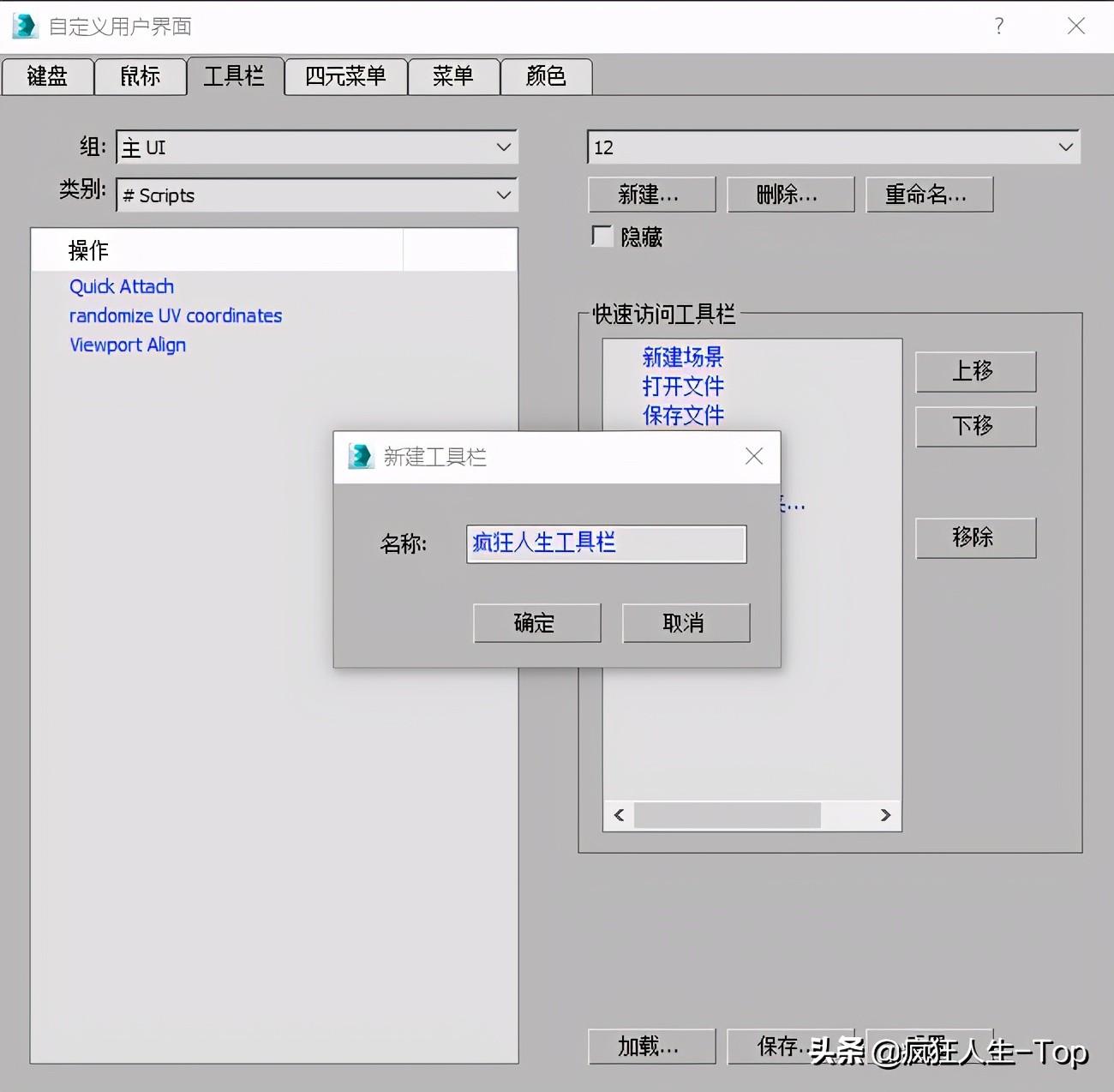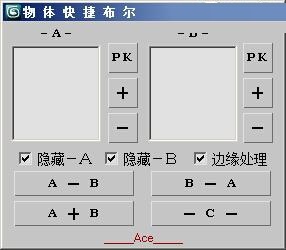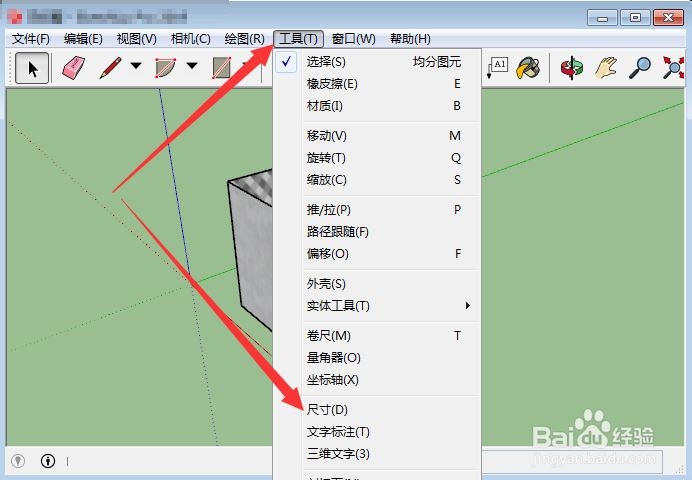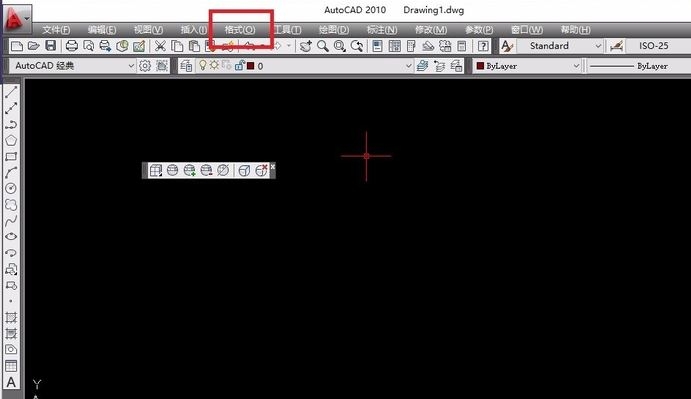PS绘制一个肥皂ICON图标(ps做icon图标)优质

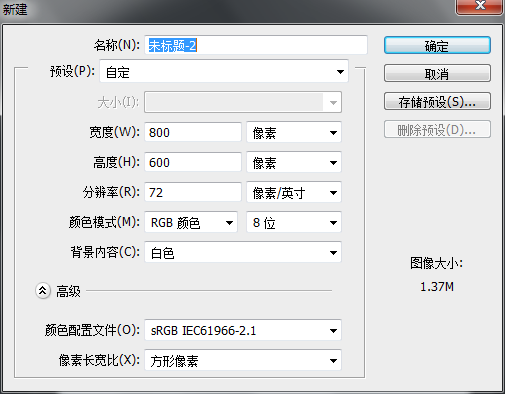
新建画布相信大家都会了。
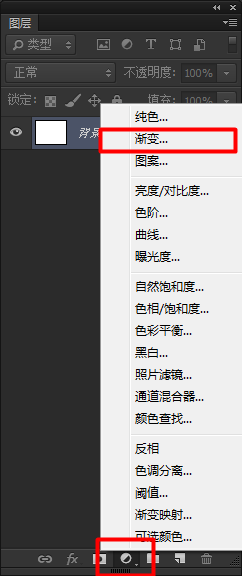
然后新建个渐变调整层。
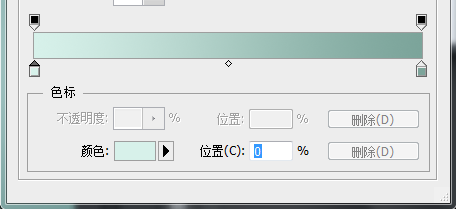

这是参数。
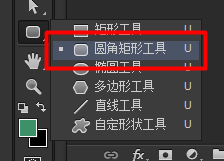
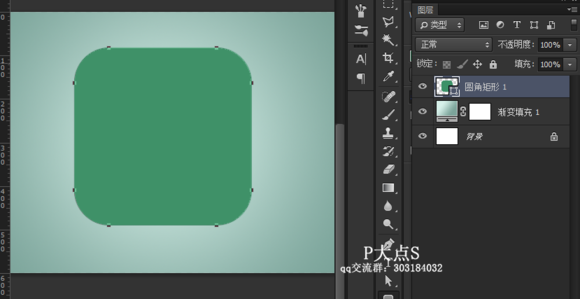
选择圆角矩形工具画一个矩形出来。
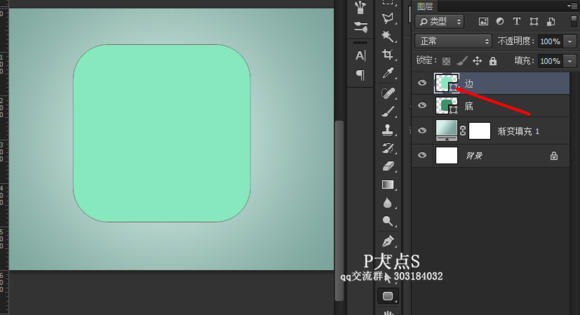
ctrl+j复制一层。然后双击缩略图右下角。弹出拾色器进行更改颜色
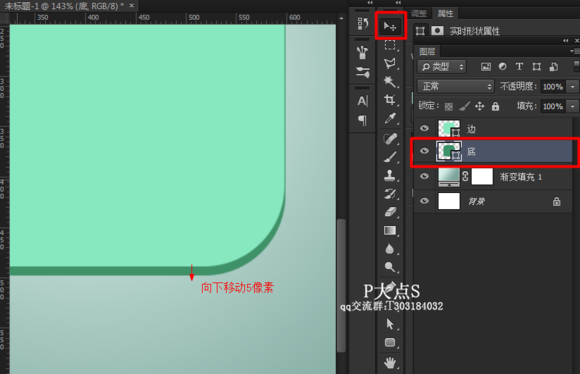
选择移动工具。点击命名为底的图层。用方向键↓向下移动5像素
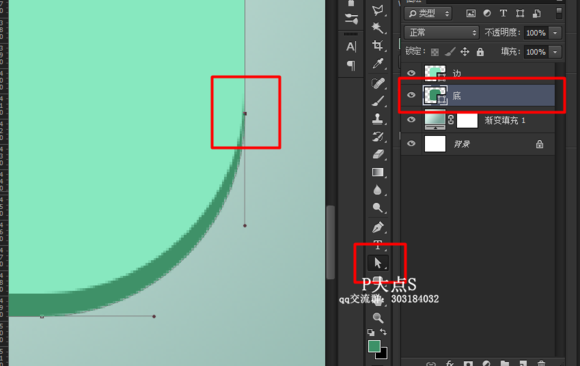
用直接选取工具移动点击红框中的锚点。然后会出现姑且称之为调节手柄的东东
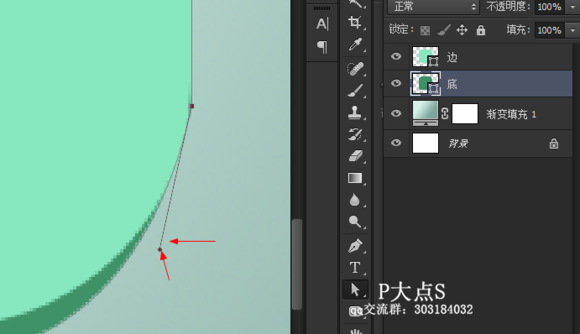
用调节手柄向里收

另一边同样
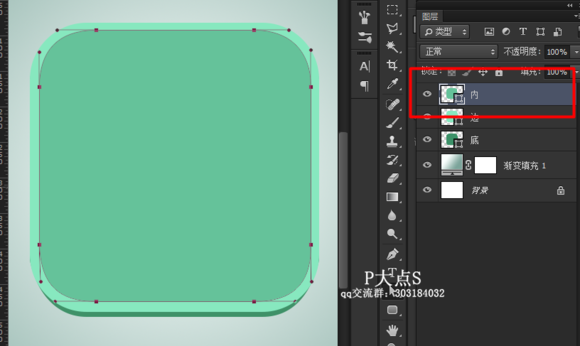
复制一层。自由变换缩小。更改深一些的颜色

同样变换大小。更改颜色
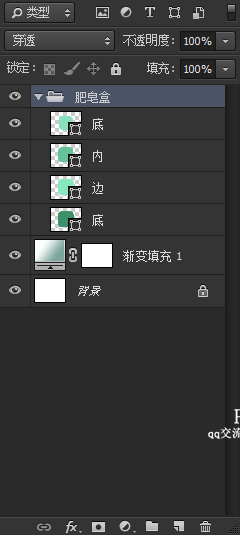
给这几个图层打包个组
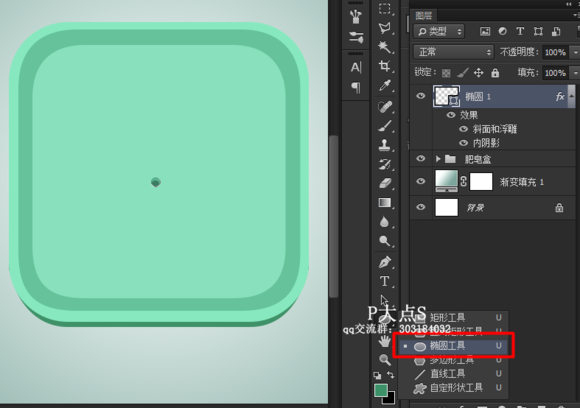
矩形工具画个小圆
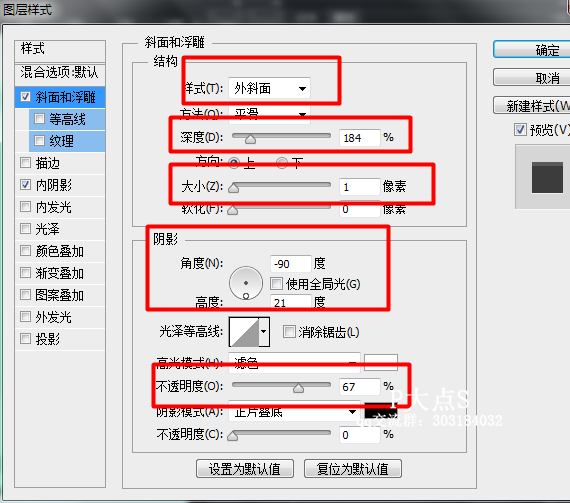
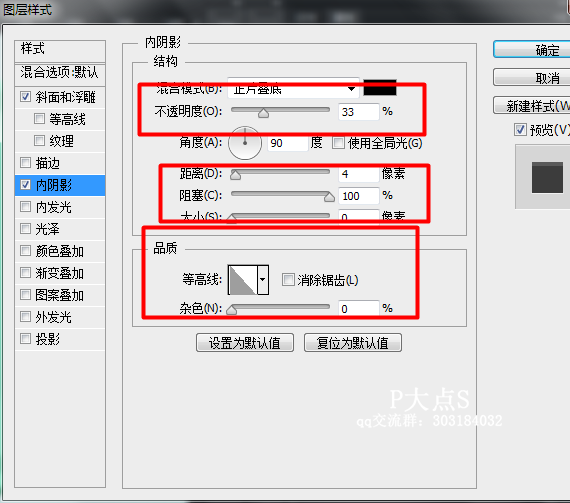
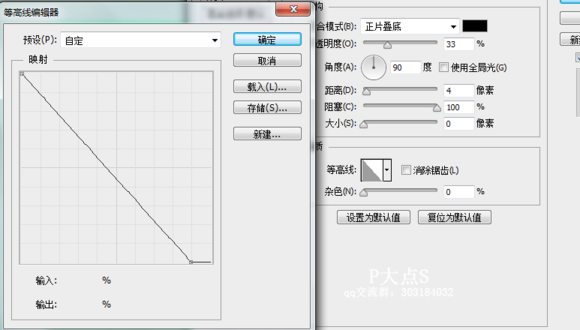
然后给小小的圆形加特效。加特技。第三张的等高线是内阴影里面的等高线
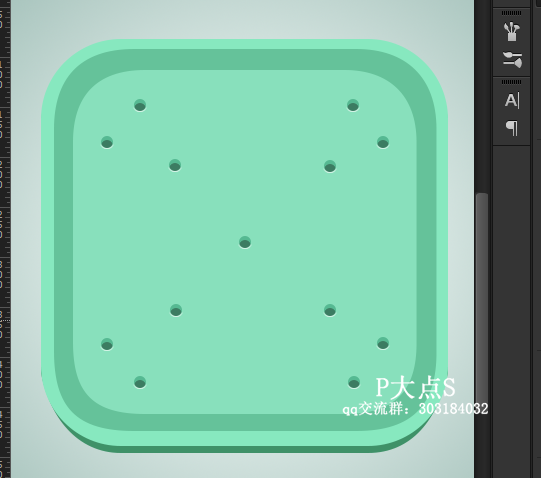
然后就复制。位置随意排放。这是沥水槽。流掉水的地方

接下来就是做肥皂了。用椭圆工具等比例拉一个圆出来

用直接选择工具选择上下两个锚点。然后ctrl+T变换

同上步骤。不过换成左右方向





以上是肥皂图层的图层样式参数。

复制肥皂图层。删除原先的图层样式。重新加一个内阴影。记住。图层填充是0。。。

新建空白图层。用白色画笔画一笔。然后高斯模糊。再调整一下不透明度就可以了

然后我们来给肥皂盒加图层样式。其实一开始也可以加。不过我不想。留到后面加。

内阴影

新建空白图层。用画笔点一下。自由变换拉伸。然后移动

给命名为内的图层加个投影。主要作为高光

这是暗面。新建一个空白图层。对下面图层进行剪切。然后用画笔轻轻涂些墨绿色上去。过后根据自己感官调整下不透明度



这是样式参数。弄完就差不多已经完成了。欢呼吧。。。。
更多精选教程文章推荐
以上是由资深渲染大师 小渲 整理编辑的,如果觉得对你有帮助,可以收藏或分享给身边的人
本文标题:PS绘制一个肥皂ICON图标(ps做icon图标)
本文地址:http://www.hszkedu.com/42302.html ,转载请注明来源:云渲染教程网
友情提示:本站内容均为网友发布,并不代表本站立场,如果本站的信息无意侵犯了您的版权,请联系我们及时处理,分享目的仅供大家学习与参考,不代表云渲染农场的立场!
本文地址:http://www.hszkedu.com/42302.html ,转载请注明来源:云渲染教程网
友情提示:本站内容均为网友发布,并不代表本站立场,如果本站的信息无意侵犯了您的版权,请联系我们及时处理,分享目的仅供大家学习与参考,不代表云渲染农场的立场!